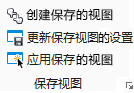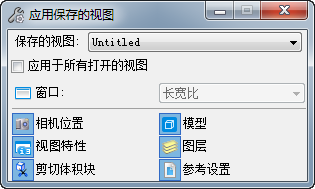应用保存的视图
如果保存的视图的名称包含空格,则必须在键入命令中用双引号将其括起。例如,如果视图名为 My View,则使用键入命令 VI=My View。
如果保存视图的名称包含双引号,则必须在双引号前加反斜线。在以下示例中,视图名称包含双引号和空格。如果视图名为 Scale 1/4" =1',则使用键入命令 VI=Scale 1/4\" = 1'。
在键入命令语法中,以下参数有效。如果未指定参数,命令将使用缺省选项:相机位置、层和视图特性。
| 开关 | 描述 |
|---|---|
| -p | 使用保存的视图对话框中的当前首选项。任何其他参数将被忽略。 |
| -c | 应用相机位置 |
| -a | 应用视图特性 |
| -v | 应用剪切体积块 |
| -l | 应用层 |
| -r | 应用参考设置 |
| -wa | 应用窗口长宽比 |
| -ws | 应用窗口大小 |
| -wp | 应用窗口大小和位置 |
示例:
- VI=My View — 使用缺省选项应用 My View;要求用户输入数据点来选择该视图。
- VI=My View,2 — 使用缺省选项将 My View 应用于视图号 2。
- VI=My View,2 –p — 使用当前首选项将 My View 应用于视图号 2。
- VI=My View,2 –l — 仅将 My View 的层设置应用于视图号 2。
- VI=My View,2 –cv — 将 My View 中的相机位置和剪切体积块应用于视图号 2。
- VI=My View,2 –cv –wa — 将 My View 的相机位置和剪切体积块应用于视图号 2,同时使视图窗口与保存视图的长宽比匹配。
- VI=My View,2 –cavlr –wp — 将 My View 的所有视图设置应用于视图号 2。